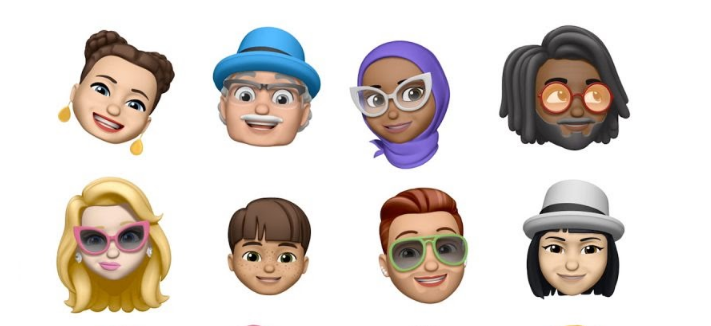Diferentes formas de reparar el error del controlador BCM20702A0

Muchos usuarios de Windows 10 afirman un error del controlador BCM20702A0 en la nueva versión de Windows. El error parece aparecer en el controlador de Bluetooth de Windows y se puede ver en Windows 7, 8 y 10 nuevas construcciones. En algunas situaciones, el error se debe a que faltan archivos de controladores, controladores deficientes o sistemas infectados. El error también ocurre después de la pantalla de inicio de sesión, lo que molesta a muchos usuarios. Entonces, si también enfrenta el error del controlador BCM20702A0, entonces no está solo. Hay infinidad de quejas en Internet sobre este problema.
Debido a controladores incompatibles, instalación dañada, es posible que vea el código de error BCM20702A0 en la pantalla. Sin embargo, existen muchos métodos de solución de problemas que puede utilizar para resolver el error por completo. El problema se debe principalmente a la conexión Bluetooth o los controladores relacionados con la red instalados en su PC. Y debido a esto, los usuarios no pueden utilizar dispositivos Bluetooth como teclados, ratones, auriculares y mucho más. Por lo tanto, lo ayudaremos a verificar el problema con instrucciones de solución de problemas y lo ayudaremos a resolver el error BCM20702A0.
cable coaxial a caja convertidora hdmi
Ver también: Diferentes formas de reparar el error de desarrollo 6068, 6065, 6165 y 6066 en Call Of Duty Warzone
Razones detrás del error del controlador BCM20702A0
El error está relacionado con el controlador Bluetooth en el sistema operativo Windows. Sin embargo, el error se produce debido a archivos de controlador dañados o defectuosos. El error también puede deberse a que algunas configuraciones en su Windows restringen el funcionamiento del controlador Bluetooth.
Diferentes formas de reparar el error del controlador BCM20702A0 en Windows 7/8/10
No existe una solución definitiva para el error del controlador BCM20702A0, pero hay algunas correcciones que se proporcionan a continuación. Debería probar estas correcciones y comprobar si soluciona su problema.

rom personalizada para nexus 6p
Desactivar y reactivar el modo avión
Si ha habilitado su modo Avión, entonces tal vez pueda interferir con su controlador Bluetooth y, por lo tanto, causar el error del controlador BCM20702A0. Siga las instrucciones que se dan a continuación para desactivar el modo avión.
- Dirígete a la barra de búsqueda de Windows e ingresa Avión , aparecerá la opción Avión, tóquela.
- Luego puede ver una nueva ventana que aparecerá. Simplemente apague el Avión opción. O simplemente puede tocar el ícono de notificación en la esquina inferior derecha de la pantalla. Luego toque expandir y toque el Avión icono para desactivarlo.
Si aún enfrenta el error del controlador BCM20702A0, ¡sumérjase más abajo!
Ejecute la solución de problemas de Bluetooth
Si su modo Avión está desactivado pero también puede enfrentar el error, intente solucionar el problema del controlador Bluetooth usando Windows. Siga las instrucciones que se proporcionan a continuación para solucionar problemas con Bluetooth.
- Aporte Solucionar problemas de configuración en la barra de búsqueda de Windows y luego toque la opción para abrir simplemente la ventana de configuración de Solución de problemas de Windows.
Nota: También puede abrir la ventana de configuración del solucionador de problemas ingresando directamente ms-settings: solucionar problemas en el cuadro de diálogo Ejecutar y luego tocando el OK botón.
- Sumérgete y toca el Bluetooth opción bajo la Encontrar y solucionar otros problemas etiqueta.
- Luego toque el Ejecute el solucionador de problemas botón. Bueno, aparecerá el solucionador de problemas, y luego encontrará los problemas y las soluciones por sí mismo, así que siga la guía de Windows para resolverlos. Luego toque en siguiente y elija su problema.
Reinstalación y actualización del controlador existente
- Dirígete al Administrador de dispositivos escribiendo Administrador de dispositivos en la barra de búsqueda de Windows y luego toque la opción.
- Toque en el Bluetooth opción para simplemente expandir los menús desplegables. A continuación, verá los controladores y el hardware de Bluetooth que se encuentran en su PC.
- Toque con el botón derecho y elija el Actualizar controlador opción. Entonces elige el buscar automáticamente en la web opción para simplemente actualizar el controlador.
Si aún enfrenta el error del controlador BCM20702A0, ¡sumérjase más abajo!
Instalar los controladores A mano
Si la solución alternativa anterior no le ayuda a resolver el error del controlador BCM20702A0, puede instalar los controladores Bluetooth necesarios manualmente. Por lo tanto, siga las instrucciones que se mencionan a continuación para instalar manualmente los controladores.
Dirígete a tu navegador web y busca el controlador Bluetooth de tu PC / portátil. Por ejemplo. Controlador Asus Bluetooth o controlador HP Bluetooth. Dirígete al sitio web oficial y descarga o instala el instalador.
- Toque con el botón derecho y ejecute el instalador como administrador.
- Luego instale o descargue los controladores y reinicie su dispositivo. Después de hacer esto, no volverá a ver el error del controlador BCM20702A0.
Conclusión
Espero que pueda comprender el nuevo error del controlador BCM20702A0 en las últimas versiones de Windows. Debido a este error, los usuarios no pueden utilizar los servicios, auriculares y otros dispositivos de Bluetooth. Siga los métodos de solución de problemas anteriores y su problema se resolverá en poco tiempo. En la mayoría de las situaciones, el problema surge debido a controladores defectuosos, así que asegúrese de que todos los controladores de dispositivos de su PC estén actualizados.
cómo falsificar la ubicación en life360
Leer también: